弾き語りたくなったら、まずその歌の「コード譜」を作りますよね。
昔はノートに手書きでせっせと書いてました。
最近は「ワード」なんかを使ってカタカタとキーボードで打ち込んだり。
歌詞やコードは耳コピで。
あ、最近はネットの「Uフレット」「楽器me」「J Total Music」などのコード譜閲覧サイトを参考にしたり。
このサイトのコード譜を保存したりすれば簡単に済むんじゃないの?
そう甘くはありません。見事にロックがかかっています。
スクリーンショットは可能ですが、微妙に変えたいところとかあっても不可能。
てなわけで、今回はコード譜サイトの情報をテキストデータとして保存するやり方をお教えします。
テキストデータはあくまでも個人で楽しむだけにご利用ください。商用不可です。
1.Windows10でブラウザは「edge」を使う
本当は「IE」Internet EXplorer が手っ取り早いのですが、
提供元のマイクロソフトが「IE」の後継ブラウザ「Edge」をゴリ押ししてくるので負けて開きます。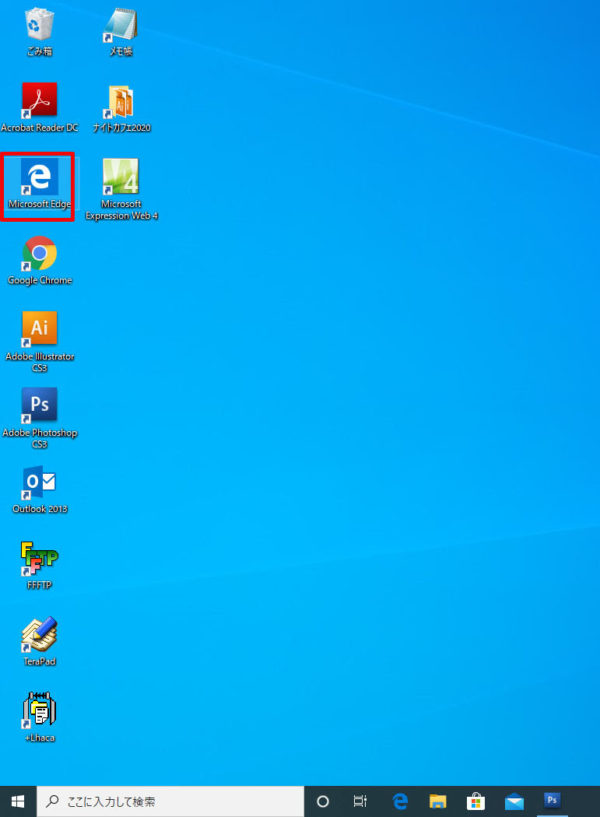
2.「楽器me」を開く
検索エンジン(Edgeのホームでも検索できる)で「楽器me」を検索
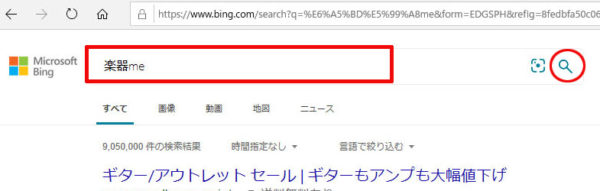
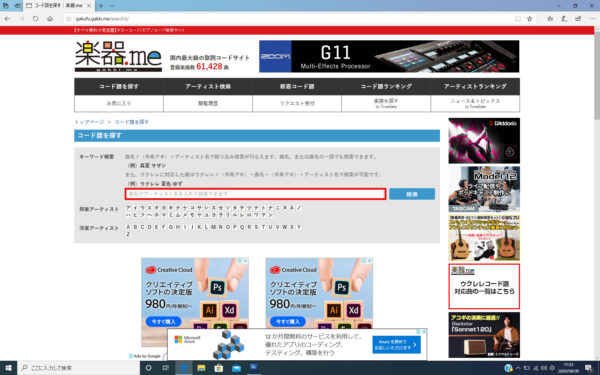
3.コード譜が欲しい歌をさがす
「楽器me」内を検索します。
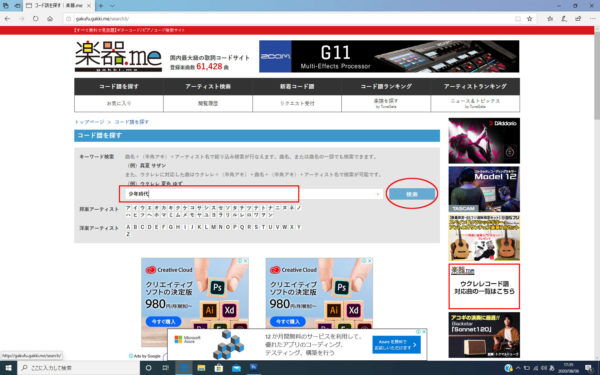
今回は「少年時代」井上陽水を探します。
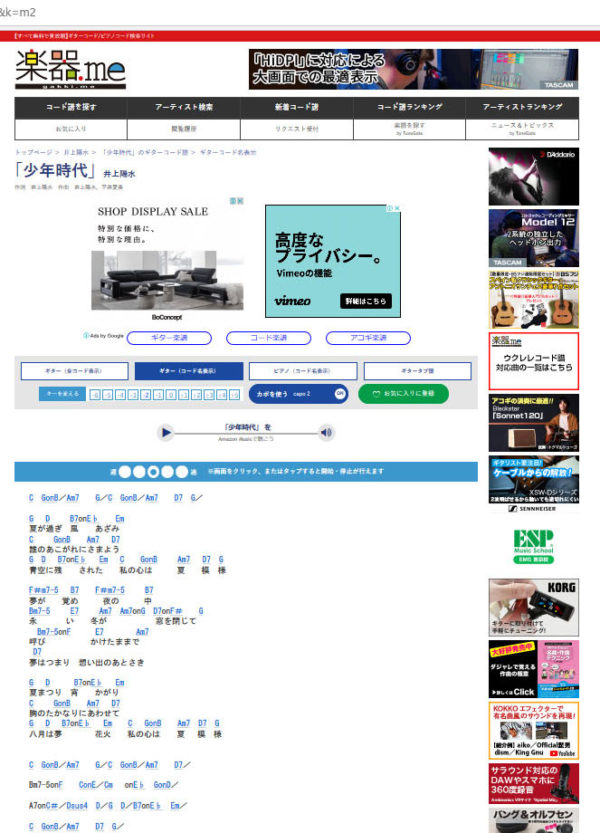
すぐに見つかりました。
4.キーを変更する。
現実的なコード譜を作るので、
コード展開を簡単にするために「C」か「G」にしたり
(カポが高フレットにならないように。なるべく5フレットまで)
コードダイアグラム(コードの押さえ方の図)を非表示にしたりします。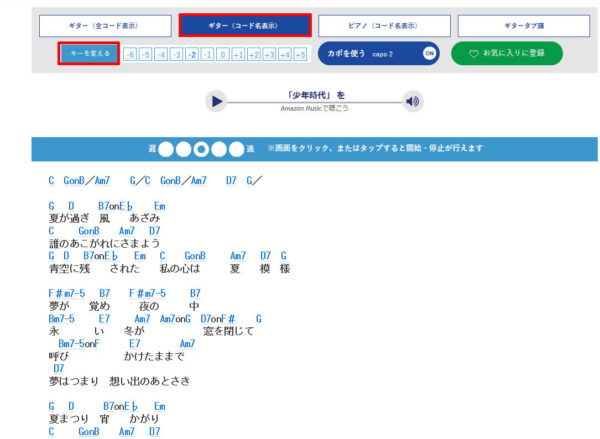
カチカチとクリックするだけです。簡単です。
5.そのまま「Edge」から「IE」へ
ここからが少しコツがいるところ
「Edge」の機能ではやりたいことができないので「IE」に切り替えます。
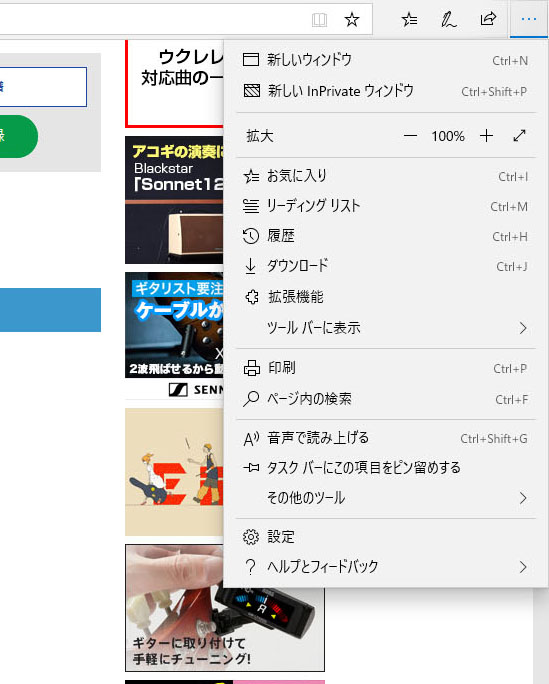
「Edge」の画面右上の「・・・」をクリック。
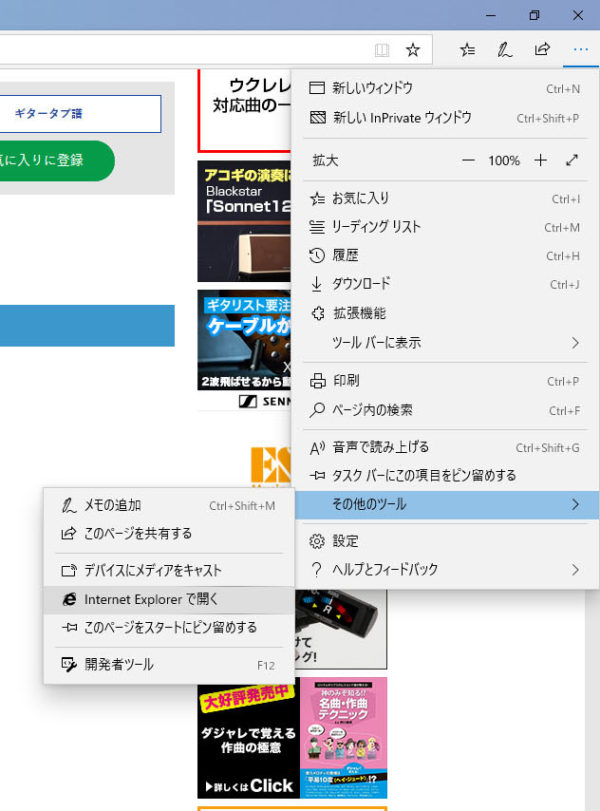
「その他のツール」→「Internet Explorerで開く」をクリック
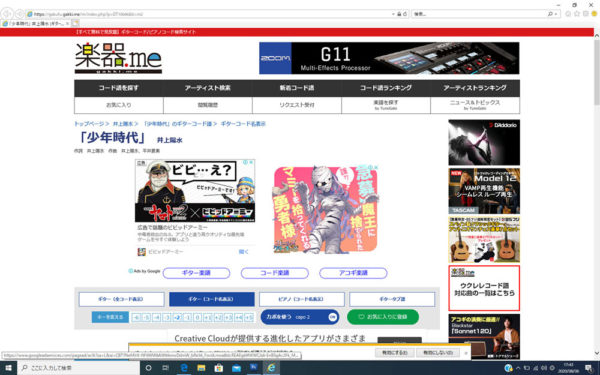
「IE」が立ち上がってそのままのページを表示しています。
6.「IE」の機能で「テキスト保存」
ここまでの所要時間は数分程度でしょう。もう一つの工程で完了です。がんばりましょう!
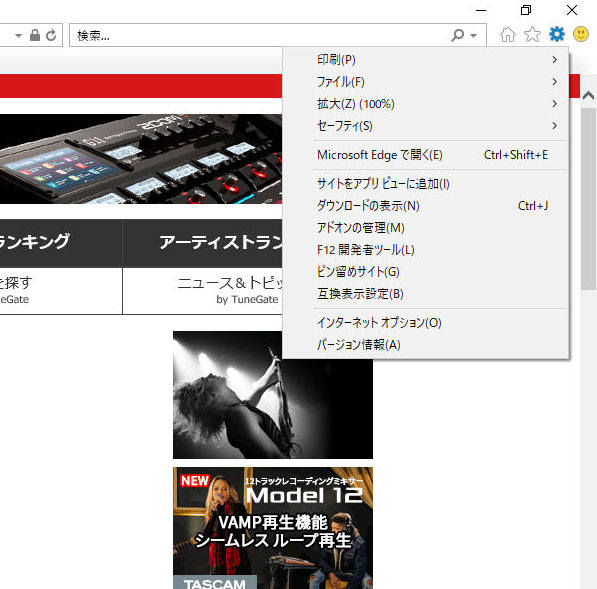
「IE」の画面の右上の歯車のマークを押すと上のようなプルダウンメニューが現れます。
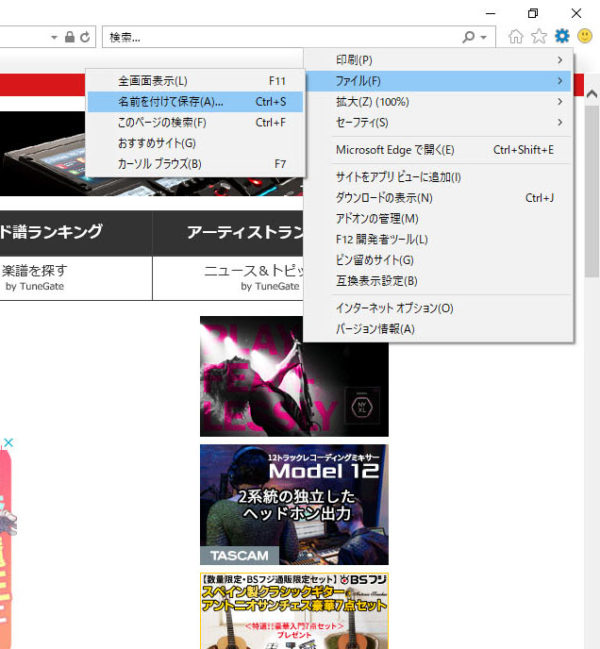
「ファイル」→「名前をつけて保存」をクリック。
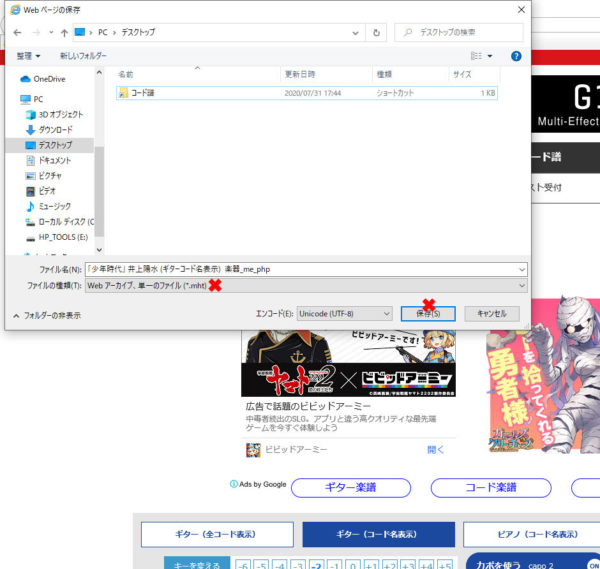
保存ウインドウが立ち上がります。データを入れたい場所を選択してください。
まだ「保存」はクリックしません。ここがミソです。
7.「テキスト」txtで保存
今まで遠回りに「IE」に持ってきたのはこのためです。
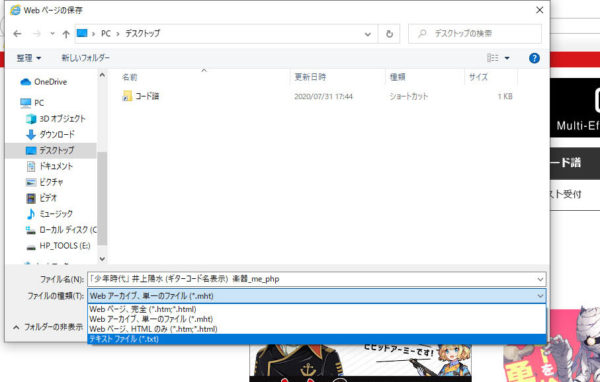
保存するファイルの種類を一番下の「テキストファイル(txt)」と指定して保存します。
「文字コード」の種類はいじらなくてデフォルトの「UTF8」でOKです。
おつかれさまでした!完了です!
テキストデータの使い方
テキストデータを見る方法としては、Windowsパソコンに必ず入っている「メモ帳」がいいでしょう。
「メモ帳」を開く
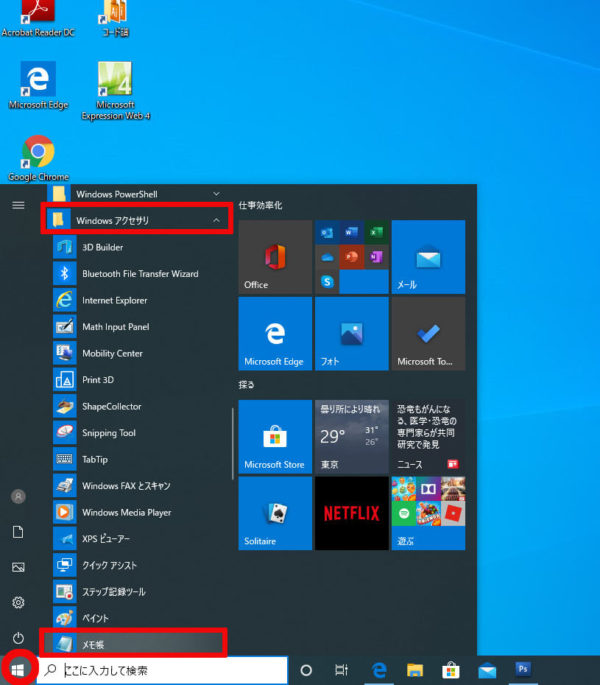
左下のWindowsマークをクリック。
ずらりと出てくるプログラムフォルダの「Windowsアクセサリ」をクリック。
下のほうにありました「メモ帳」をクリックして開きます。
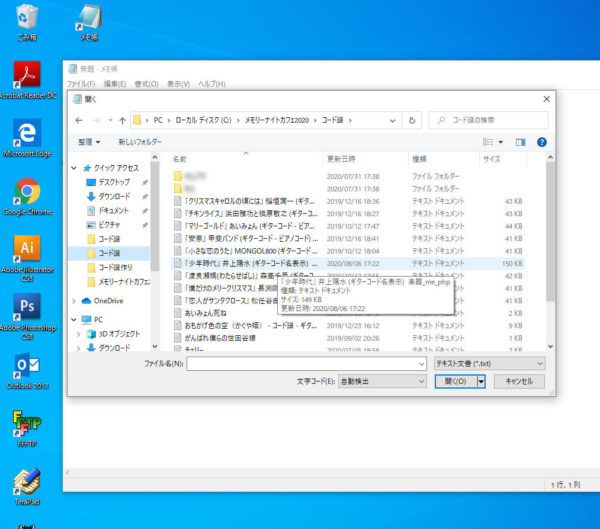
「メモ帳」の「ファイル」→「開く」でさっき保存したファイルを選びます。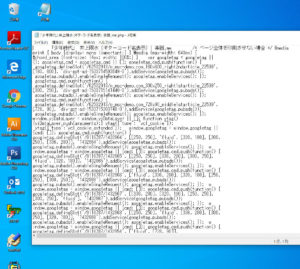
開きましたが、なにやら複雑そうなコードが並んでいます。
9.コード譜だけを残して消去する
これは「楽器me」の広告表示のスタイルシートです。
グルグルっと下へ下へスクロール。
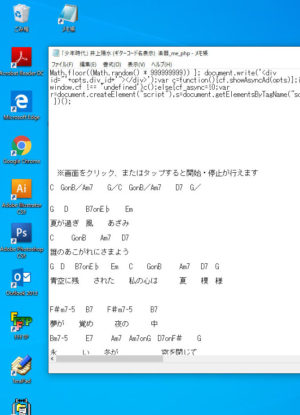
見えてきました。コード譜が!
コード譜以外の余分なアルファベット(ここも「コード」という、ややこしい)は消しておきましょう。
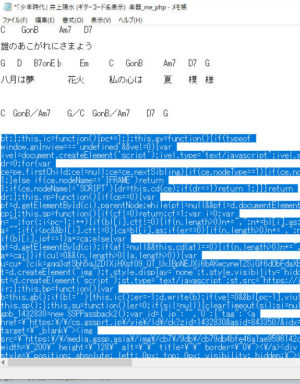
選択して一気に消していいです。
テキストデータはただの文字の羅列ですから何も起きません。
安心してバンバン消しましょう。
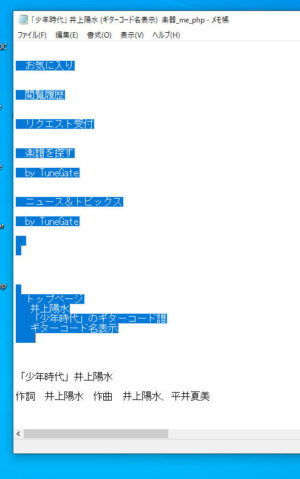
そして残った歌の「コード譜」を「保存」しましょう。
10.得意なソフトでレイアウト、印刷
「Adobe illustrator」を使う
私は20年以上「Adobe」愛用者なので
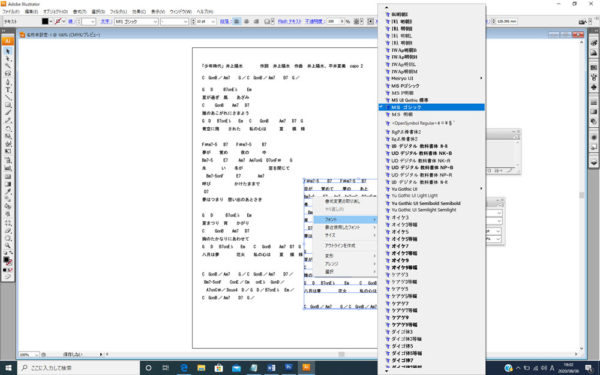
「illustrator」を使っています。
フォントはなるべくシンプルなものを。「MS」がおすすめ。
表記ずれが少ないです。
歌詞とコードのずれが起こると修正がめんどくさい。
でもAdobeのソフトは高価だし、使えるようになるまで修練が必要です。
少数派かもしれませんね。
「Office Word 」を使う
「Word」ならWindowsパソコンに入っている確率も高いし、使える人も多いでしょう。
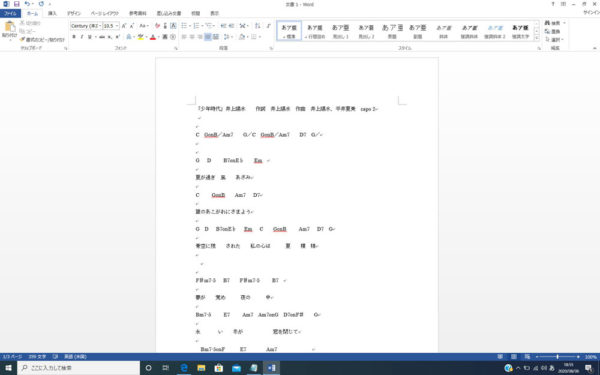
A4用紙1枚に印刷できるようにレイアウトしましょう。
「ペイント」を使う
「ペイント」なら、先ほどの「メモ帳」と同じフォルダ「Windowsアクセサリ」に必ず入っています。
少々コツはいりますが楽しんでA4用紙にレイアウトしてください。
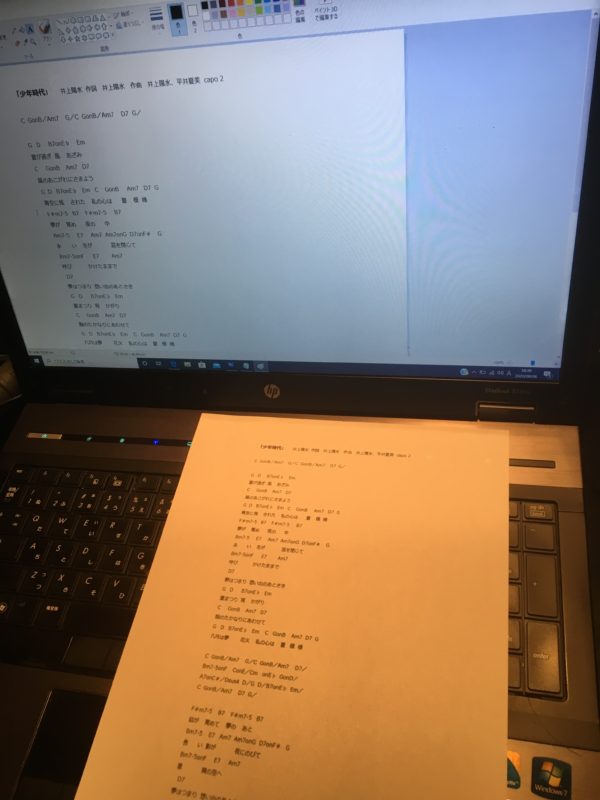
紙に印刷されたコード譜にはメリットいっぱい!
クリアフォルダーで管理して、レパートリーをたくさん増やしましょう!
「コード譜」にレイアウトしたデータはパソコンに保存しておきましょう。
ちょっと変更したいとか、もっと文字を大きくとか小さく、とか簡単にできますから。
素晴らしい弾き語りライフを!
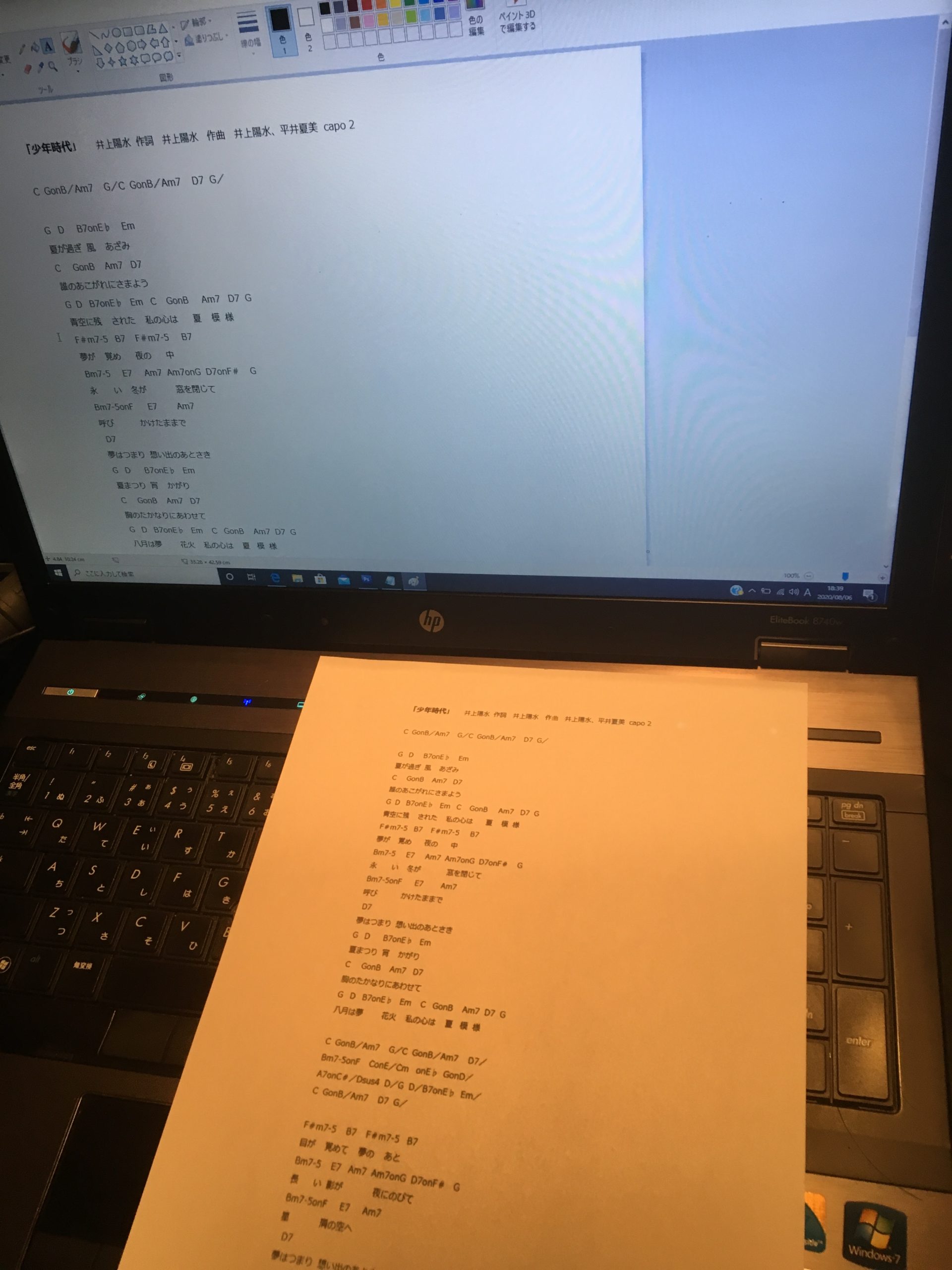


コメント